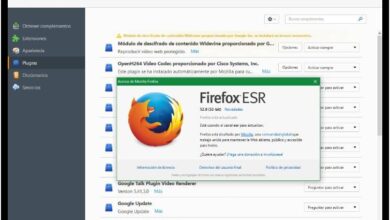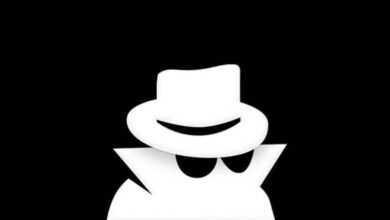Disabilita la schermata di blocco di Ubuntu con questi suggerimenti
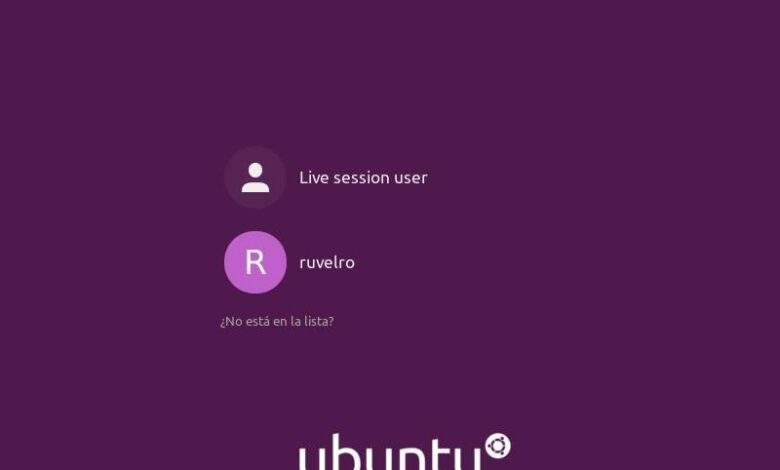
il blocca schermo sistemi operativi è quello che è responsabile della separazione dei nostri dati personali dalle persone che non hanno il permesso di utilizzare il PC. Questa è la schermata che di solito appare non appena accendi il PC e quando il computer non viene utilizzato per molto tempo. È colui che, per sbloccare il PC, ci chiederà la nostra password o il metodo di autenticazione che configuriamo. In generale, questo è il livello di sicurezza più elementare in qualsiasi PC. Ma, se solo lo usiamo, più della sicurezza, l'unica cosa che ci dà è una perdita di tempo.
Ubuntu, come qualsiasi altro sistema operativo, ha una schermata di blocco corrispondente. E questo appare in due momenti: all'avvio e quando non usiamo il PC per un po'. Da lì possiamo selezionare l'utente che vogliamo utilizzare, inserire la password e il gioco è fatto.
Tuttavia, se non vogliamo utilizzare questa schermata di blocco per migliorare il nostro flusso di lavoro Linux, vedremo come possiamo disattivarla in due modi diversi.
Disabilita la schermata di blocco utente all'accensione del PC
Quando accendiamo Linux, dopo il caricamento sistemato, vedremo la schermata iniziale. In esso, appariranno tutti gli utenti che abbiamo creato e possiamo scegliere con quale di loro vogliamo iniziare a usare Ubuntu.
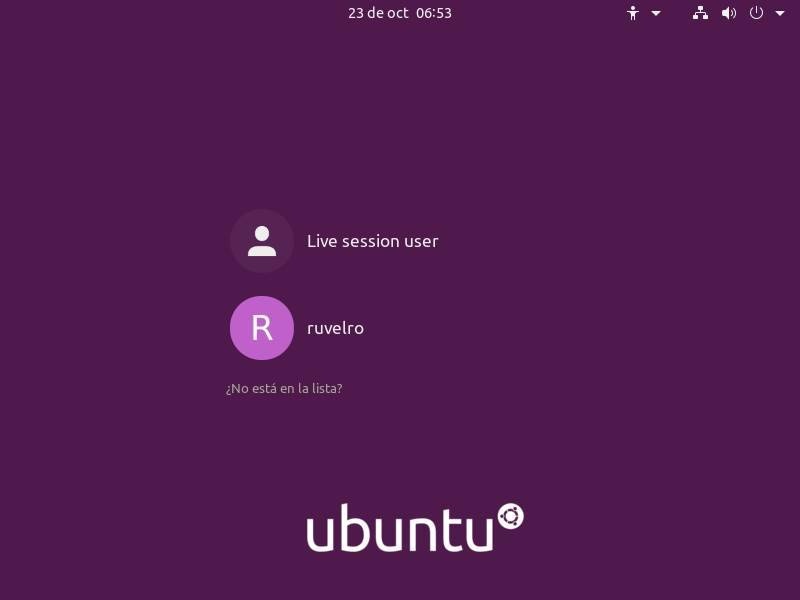
Questa schermata apparirà sempre, indipendentemente dal numero di utenti che abbiamo creato, fino a quando l'accesso automatico non è abilitato. Per fare ciò, dobbiamo aprire il menu Configurazione della nostra distribuzione e andare su sezione "Utenti". La prima cosa che faremo è sbloccare le opzioni facendo clic sul pulsante che appare nella parte superiore della finestra per poterle modificare.
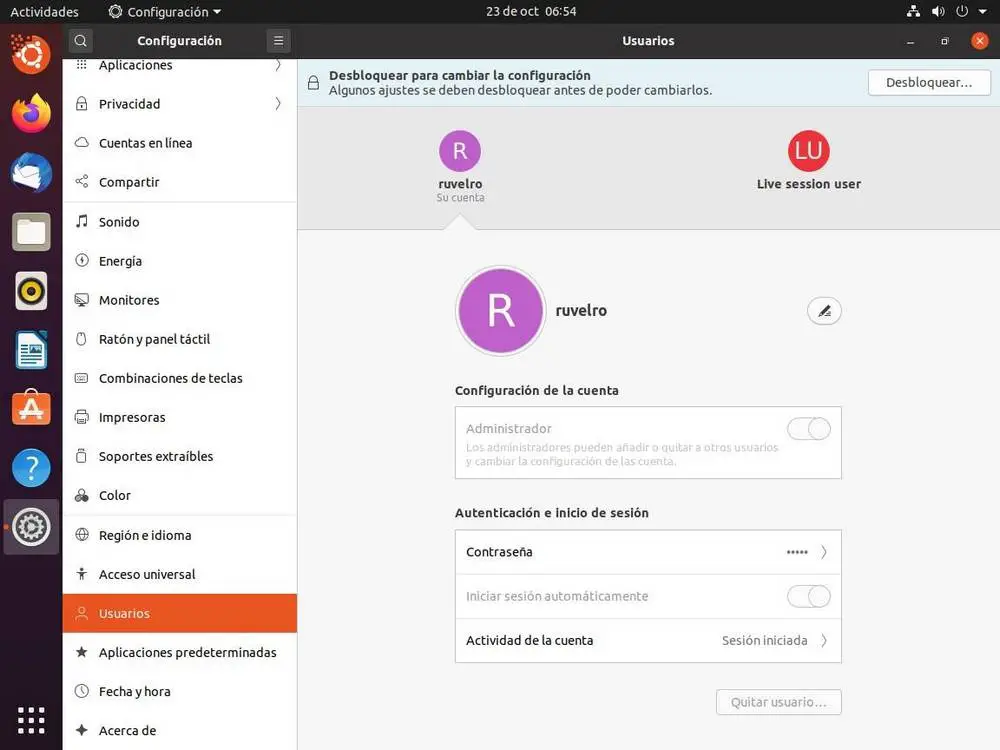
Una volta disabilitata questa opzione, possiamo modificare queste impostazioni. Siamo interessati all'accesso automatico, quindi selezioneremo questa casella e salveremo le modifiche.
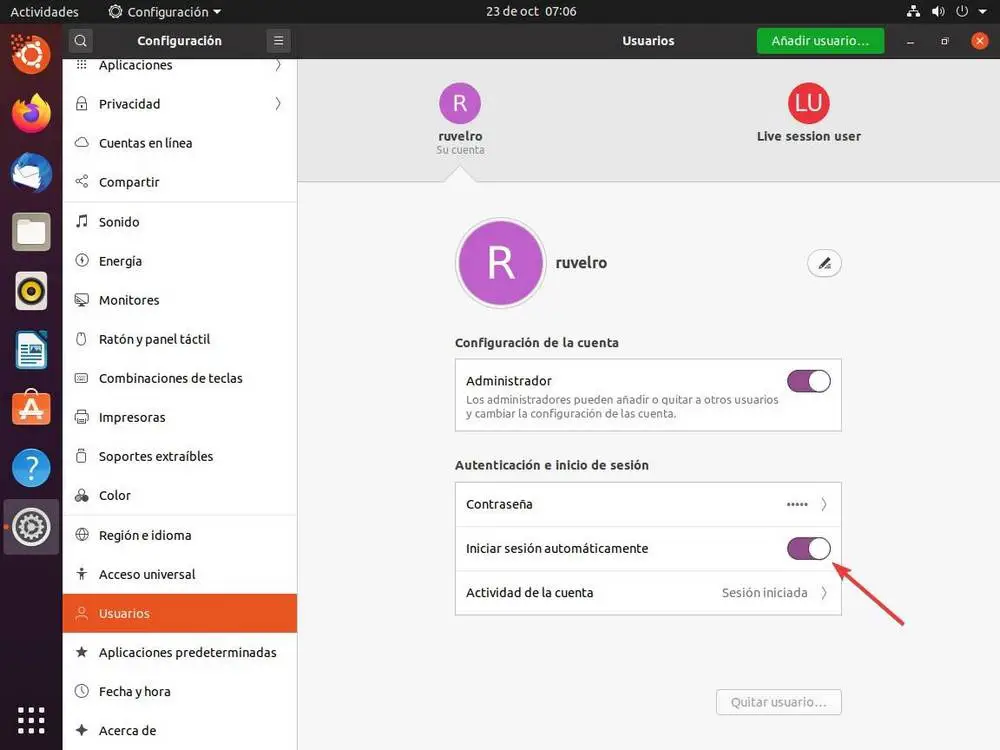
Ora quando accendiamo il PC, la sessione avvierà automaticamente il nostro utente senza vedere questa schermata di blocco dopo l'avvio.
Impedisci a Ubuntu di bloccarsi dopo un periodo di inattività
Una delle misure di sicurezza essenziali per qualsiasi sistema informatico è bloccarlo quando non ci siamo seduti davanti. In questo modo possiamo assicurati che nessuno tocchi il nostro PC senza permesso né pettegolezzi tra i nostri dati. Normalmente, i sistemi operativi sono solitamente configurati in modo tale che dopo un certo periodo di inattività (pochi minuti, ore, ecc.) vengano automaticamente bloccati. la sessione è ancora aperta, ma per poter utilizzare il PC dovremo reinserire la password lì.
Ubuntu, come previsto, ci consente di modificare queste impostazioni. Le opzioni per la configurazione del blocco schermo si trovano nel in Sezione "Riservatezza", nel menu Impostazioni.
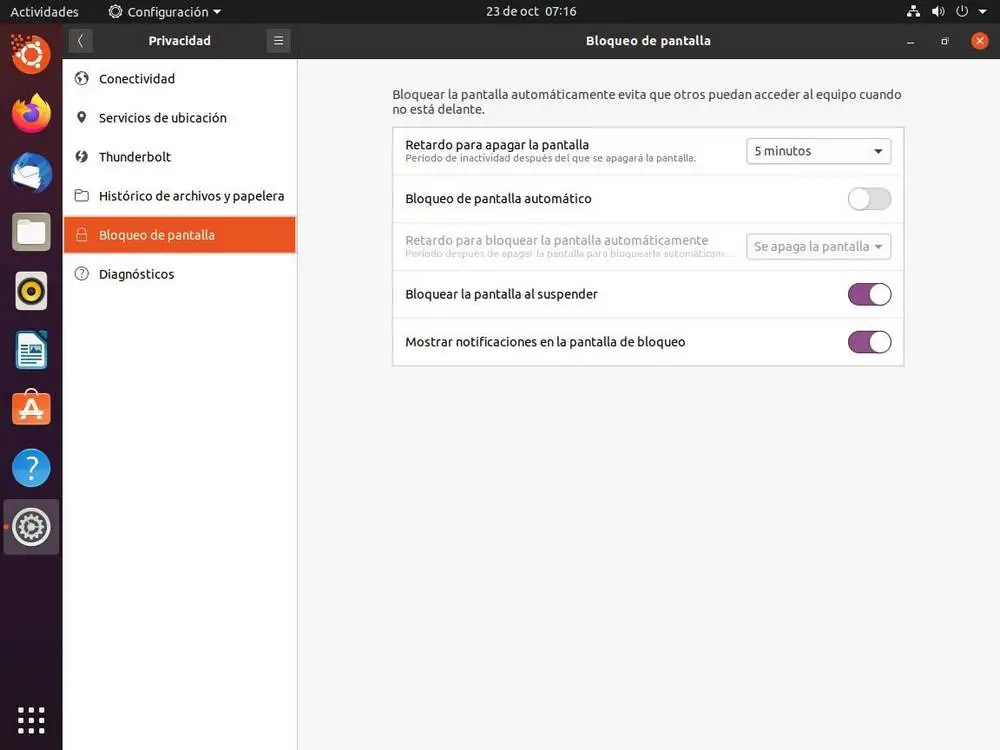
Da lì saremo in grado di configurare tutto ciò che riguarda il blocco del computer. Ad esempio, possiamo scegliere quanto tempo vogliamo che passi prima che Ubuntu spenga lo schermo (senza blocco), se non vogliamo che il blocco automatico sia attivo, combinare le due opzioni (spegni lo schermo e poi blocca) e anche se vogliamo che la sessione venga bloccata automaticamente quando il computer viene sospeso o se vogliamo vedere le notifiche personali su questa schermata di blocco.
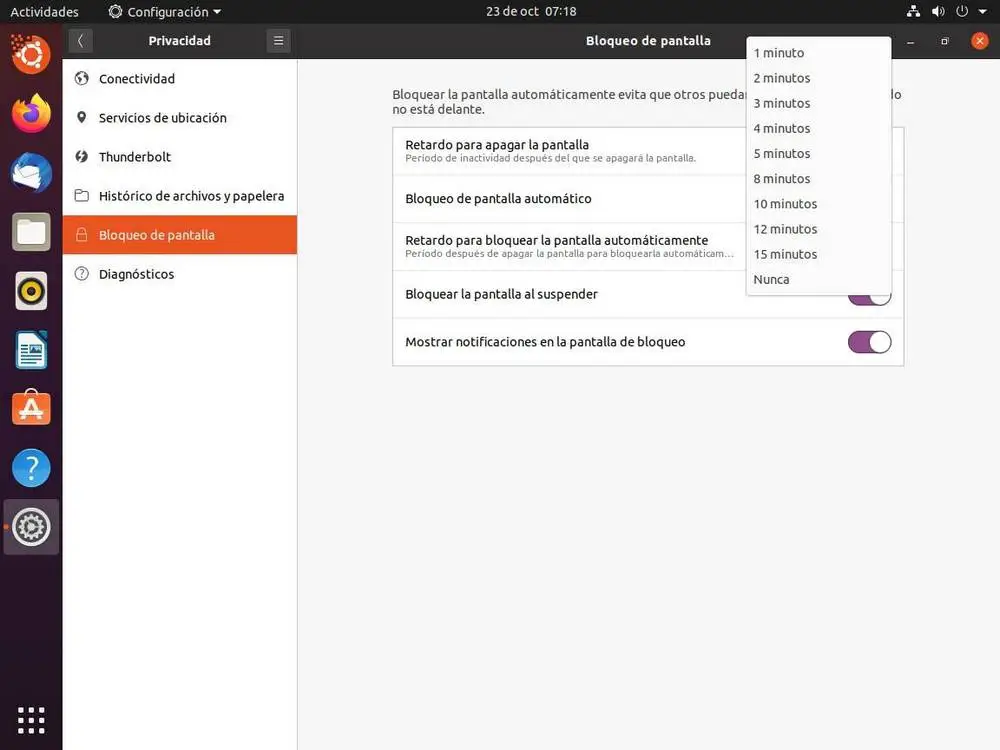
Possiamo configurare queste impostazioni a nostro piacimento. Se viviamo da soli possiamo lasciare la schermata di blocco spenta, ma se viviamo con altre persone e siamo preoccupati per la nostra privacy, è necessario accenderla, poiché ci aiuterà in modo che altre persone non ne approfittino di esso. quando non siamo lì per accedere al nostro computer.
Due utenti? Devi usare la schermata di blocco
Quanto sopra è efficace e sicuro quando abbiamo un solo utente sul PC: il nostro. Tuttavia, se abbiamo già creato un altro utente, significa che stiamo condividendo un PC con un'altra persona. Pertanto, la schermata di blocco è importante in modo che i dati di ogni utente siano al sicuro e anche per poter scegliere quale utente aprire quando il PC è acceso.
Possiamo spegnerlo? Ovviamente nulla ce lo impedisce. Ma dobbiamo tenere presente che ogni volta che accendiamo il PC, inizierà automaticamente la sessione con l'utente che l'ha configurata, quindi se è l'altra persona che ha accesso al PC, può accedere a tutti i nostri dati. E, per accedere al tuo nome utente, devi disconnetterti manualmente per aprire quello nuovo.
Se ci interessa chiudi il PC ogni volta che ci alziamo dalla sedia (dal menu GNOME, con una scorciatoia da tastiera, ecc.), quindi quello che possiamo disabilitare è il blocco automatico del sistema.
Altre misure di sicurezza per proteggere Linux
La schermata di blocco è un livello di protezione molto semplice. Questo può aiutarci a impedire ad altri di accedere alla nostra sessione e ai dati sul sistema stesso. Tuttavia, possono ancora caricare un altro sistema operativo e persino rimuovere il disco rigido dal PC, per collegarlo a un altro computer e accedere a tutte le sue informazioni come se fosse solo un altro disco rigido esterno.
Per evitare che ciò accada, dobbiamo ricorrere ad altre impostazioni come crittografia del disco . O con l'utilità Linux stessa o con strumenti di terze parti come TrueCrypt, se crittografiamo i dati sul disco, nessuno o niente sarà in grado di leggerli. Quando accendiamo il PC, apparirà direttamente una schermata, prima di caricare il sistema operativo, che ci chiederà la password.
Una volta inserita la password, i dati verranno decifrati e il sistema inizierà a caricarsi. Se non inseriamo la password, nessuno sarà in grado di recuperare i dati, anche se montano il disco rigido su un altro computer con un altro sistema operativo. Ovviamente, per essere sicuri, dobbiamo assicurarci di inserire una password il più sicura possibile, altrimenti avremo problemi.